Kako popraviti pogrešku, pronađen je sukob IP adresa u sustavu Windows

- 946
- 50
- Stewart Conroy
Situacija: Kao i obično, želite ići na mrežu, ali u natpisu mrežne veze postoji uskličnik koji izvještava da ne postoji veza. Klikom na njega vidjet ćete prozor s porukom "Pronašao je sukob IP adresa Windows". U nekim se slučajevima ne pojavljuje takva pogreška, umjesto da svaki pokušaj uđe na web mjesto, u pregledniku se pojavljuje zloglasni "404 nije pronađen". Što učiniti u takvoj situaciji? Znatan broj korisnika suočen je s sličnim problemom. Srećom, ova se situacija riješi lako i brzo. U ovom ćemo članku detaljno razmotriti što učiniti ako se otkrije sukob IP adrese u sustavu Windows. Shvatimo to. Ići!

Korisnici se ponekad mogu suočiti s pogreškom "Otkrio sukob IP adresa u sustavu Windows", ali ovaj se problem lako riješi
Slična pogreška pojavljuje se kada se IP adresa korisnika ponavlja već aktivna. Istodobno, postoji zanimljiva točka - od ove dva korisnika s istim IP pristupom Internetu prima onaj koji je prvi put povezan. Iz svega toga, možemo zaključiti da se problem može riješiti promjenom vašeg IP -a, naravno, s obzirom na raspon adresa lokalne mreže.
Sada se premjestite izravno na korekciju pogreške. Cijeli je postupak isti za sve verzije Windows operativnog sustava. Stoga nema razlike da koristite stari XP ili novi 10. Dakle, kliknite na miša s desnom gumbom na ikoni stanja veze, koja se nalazi s desne strane na zadaćama. Idite u mrežni kontrolni centar i Total Access. U prozoru koji se pojavljuje kliknite na odjeljak "Promjena parametara adaptera", smještenog u izborniku s lijeve strane. Zatim kliknite s desnom gumbom miša prema postojećoj vezi. Ako ih ima nekoliko, odaberite struju. U prozoru koji se otvara, pritisnite "Svojstva", a zatim pritisnite gumb "Informacije". Obratite pažnju na liniju "IPv4 adresa". To je vrijednost koju je potrebno promijeniti.
Prije nego što počnete nešto raditi, obratite pažnju na takve promjene samo na kućnom računalu. Ako se takav problem pojavio na vašem radu, samo se obratite administratoru sustava.
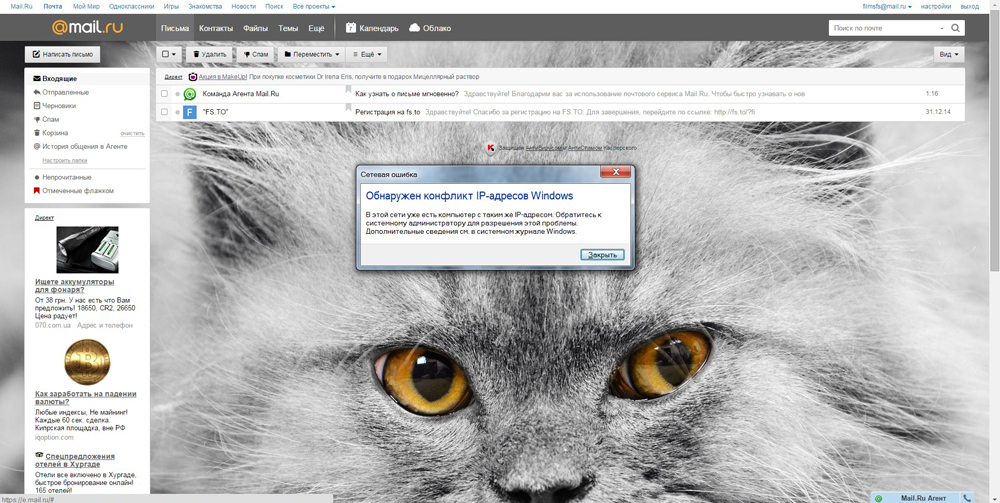
Zatvorite prozor podataka i kliknite gumb "Svojstva". Potvrdite izvršenje s pravima administratora klikom na gumb "Da". Nakon što je ušao u svojstva internetskog protokola verzije 4 (TCP/IPV4), idite na točku s adresom. Možete ga postaviti ručno tako što ćete sami mijenjati brojeve. Imajte na umu da se može promijeniti samo posljednji broj. Poželjno, naznačite brojeve počevši od 100 do 254. Ako vaš davatelj podržava dinamično adresiranje, možete jednostavno označiti stavku "automatski nabavite ip adresu". U ovom slučaju, ništa ne treba propisati, davatelj će sve učiniti sam. Bez obzira na koju ste opciju odabrali, ne zaboravite kliknuti gumb OK da biste potvrdili promjene u mrežnim postavkama. Spreman. Možete slobodno ići na Internet.
Ako kod kuće imate Wi-Fi roter, možda ćete trebati instalirati slične parametre na samom usmjerivaču. Da biste to učinili, unesite u adresnu traku preglednika 192.168.0.1 ili 192.168.1.1 i pritisnite tipku Enter. Navedite prijavu i lozinku za unos izbornika. Prema zadanim postavkama prijava i lozinka - "Admin". Ako želite automatski primiti IP, idite na DHCP odjeljak i idite na pododjeljak DHCP Postavke. Označite državu "Omogući". Ispod je niz adresa. Nakon završetka postavke pritisnite gumb "Spremi" i zatvorite izbornik usmjerivača.
Sada ćete znati što učiniti ako se vaše računalo pojavi na poruci o pogrešci "Otkriven je sukob IP adresa". Kao što vidite, sličan problem se rješava vrlo jednostavno i brzo. Napišite u komentarima je li ovaj članak bio koristan za vas, podijelite s drugim korisnicima svoje iskustvo u ispravljanju ove pogreške i postavite bilo kakva pitanja od interesa za razmotrenu temu.

